刚刚接触腾讯手游助手软件的用户们,可能还不是很熟悉腾讯手游助手如何多开游戏?以下文章小编就为你们带来了腾讯手游助手多开游戏的方法,让我们一起来下文看看吧。
1.第一步,我们找到已经在【腾讯手游助手】里下载好的游戏,然后挑选自己想要玩的游戏,然后点击进入。
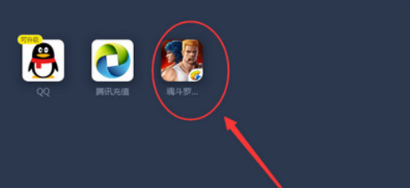
2.第二步,我们点击之后就会出现一个新的页面,在这个页面的右边有好多个选项,找到【多开】这个按钮。

3.第三步,我们打开这个按钮之后,系统就会自动跳出你最近玩得两款游戏中的一款,然后我们再分一下屏幕,就可以同时玩两个游戏了。

以上就是小编给大家带来的腾讯手游助手多开游戏的方法,希望本文内容能帮助到大家!



 植物大战僵尸无尽版
植物大战僵尸无尽版 口袋妖怪绿宝石
口袋妖怪绿宝石 超凡先锋
超凡先锋 途游五子棋
途游五子棋 超级玛丽
超级玛丽 地牢求生
地牢求生 原神
原神 凹凸世界
凹凸世界 热血江湖
热血江湖 王牌战争
王牌战争 荒岛求生
荒岛求生 第五人格
第五人格 香肠派对
香肠派对 问道2手游
问道2手游




























